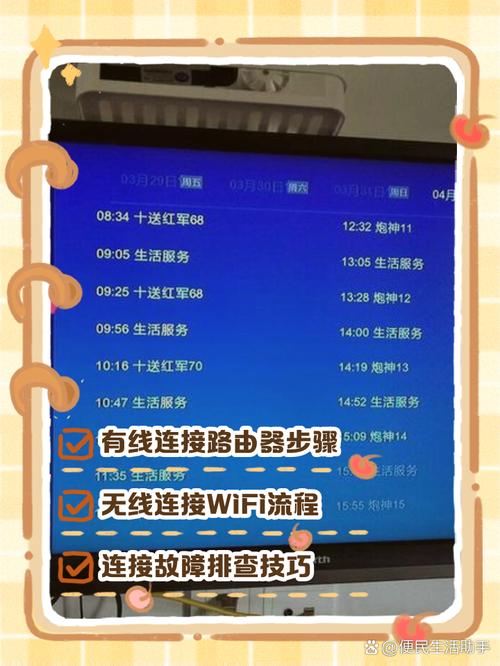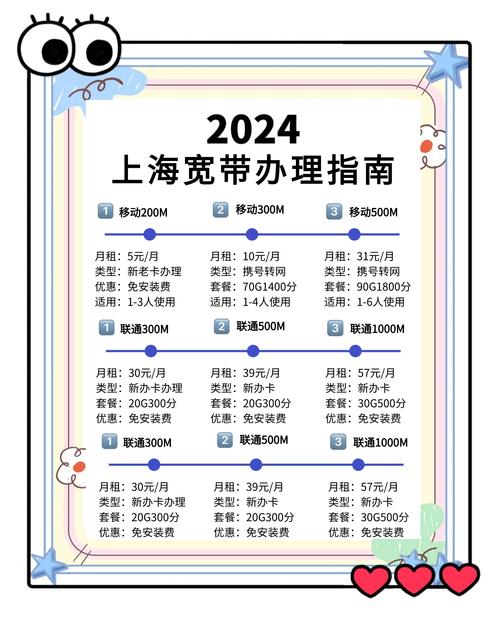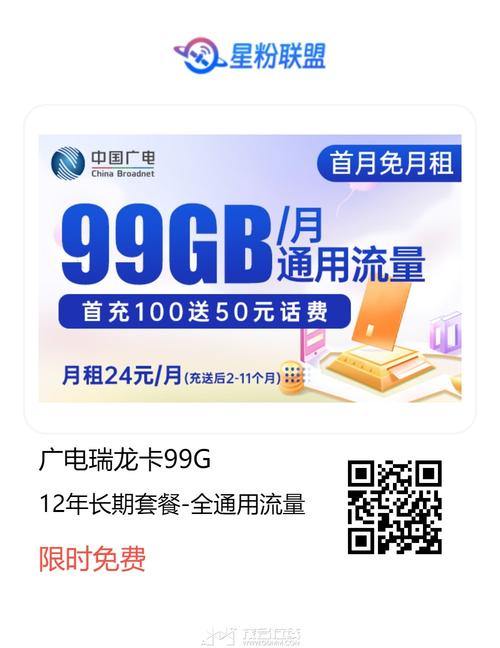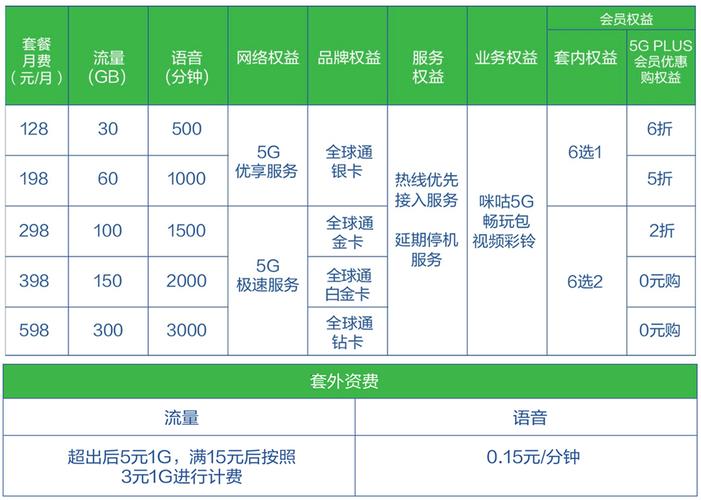如何查看宽带最大速度?
网络速度直接影响着日常使用体验,但许多人并不清楚自己实际使用的宽带是否达到了运营商承诺的标准,了解如何准确测量宽带的最大速度,不仅能帮助判断网络是否存在问题,也能为后续优化提供依据,以下将介绍几种实用方法,帮助你快速掌握宽带性能的真实情况。
**一、理解宽带速度的基本概念
宽带速度通常以“Mbps”(兆比特每秒)为单位,运营商宣传的“100M宽带”“500M宽带”即指理论最大下载速度,但需注意,实际使用中受硬件、线路、信号干扰等因素影响,测得的数值往往会低于理论值,100M宽带的实际下载速度约为12.5MB/s(1Byte=8bit),上传速度通常低于下载速度,尤其在家用宽带中更为明显。
**二、使用专业测速工具
1. 在线测速平台
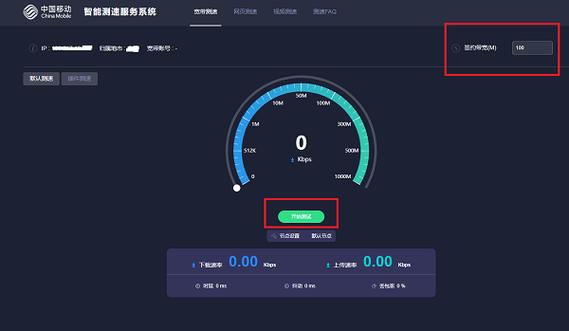
国际通用的测速网站如Speedtest、Fast.com等,操作简单且结果直观,建议优先选择本地服务器节点进行测试,减少数据传输距离对结果的影响,国内用户可选择运营商自带的测速页面(如中国电信、中国联通官网提供的服务),数据更贴近实际使用场景。
注意事项:
- 测试前关闭所有占用网络的程序(如视频、下载软件);
- 使用有线连接而非Wi-Fi,避免无线信号干扰;
- 多次测试取平均值,降低偶然误差。
2. 路由器后台查看
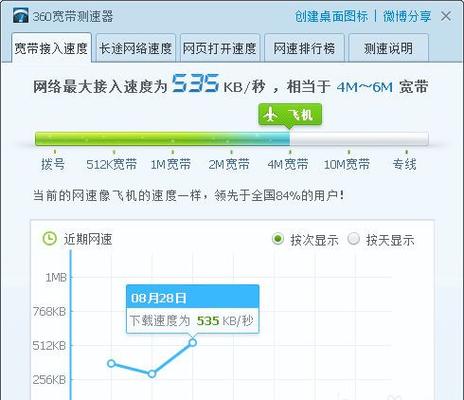
大部分路由器支持在管理界面查看实时连接速率,登录路由器后台(通常地址为192.168.1.1或192.168.0.1),找到“网络状态”或“WAN口信息”,即可看到当前宽带的理论最大速率,若显示“1000Mbps”,则代表千兆宽带,但需注意,此数值为设备与路由器之间的协商速率,实际外网速度可能受限于宽带套餐。
**三、利用系统自带工具检测
1. Windows系统
按下“Win+R”打开运行窗口,输入cmd进入命令提示符,输入以下命令:
ping -n 10 www.baidu.com
此命令会向百度服务器发送10次数据包,观察“平均时间”可判断网络延迟,延迟越低,网络响应越快。
2. macOS系统
打开“网络实用工具”,选择“Ping”功能,输入目标地址(如8.8.8.8),设置发送次数后即可查看丢包率和延迟情况。
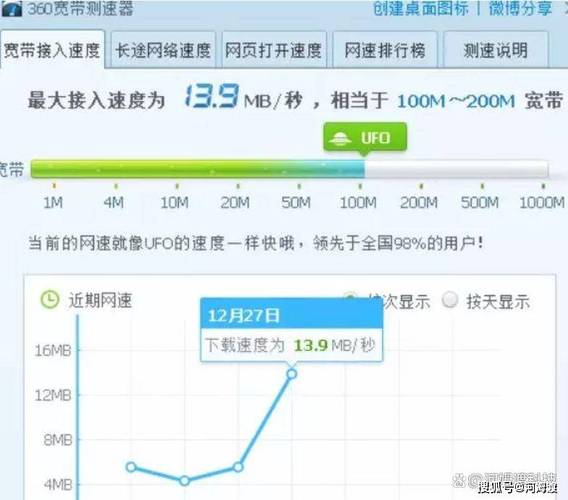
四、排除干扰因素,确保测试准确性
1. 设备性能限制
老旧网卡、路由器或网线可能成为瓶颈,百兆网卡无法支持200M以上宽带,超五类及以上网线才能稳定传输千兆信号。
2. 网络高峰期影响
工作日晚间或节假日,大量用户同时在线可能导致带宽被均分,建议在不同时段多次测试,对比结果。
3. 后台程序占用
云同步、自动更新等程序可能在不知不觉中消耗带宽,测试前可通过任务管理器(Windows)或活动监视器(macOS)检查后台流量。
**五、结果分析与应对建议
若实测速度长期低于套餐标准的70%,可能存在以下问题:
线路老化:联系运营商检测光纤或网线质量;
硬件不匹配:升级路由器、网卡等设备;
信号干扰:调整路由器位置,避免与微波炉、蓝牙设备等相邻。
若对测试结果存疑,可要求运营商上门检测,根据《宽带速率测试方法》行业标准,运营商有义务提供达标服务。
网络速度的稳定性与峰值性能同样重要,与其盲目追求高带宽套餐,不如先确保现有资源被合理利用,定期测试并记录数据,能更清晰地掌握网络状态,避免为不必要的升级付费,选择测速工具时,优先考虑中立第三方平台,减少数据粉饰的可能性。